Để tìm kiếm ứng dụng quản lý file dữ liệu trên thiết bị iOS, Documents 5 là một lựa chọn phù hợp với mọi nhu cầu của người dùng. Ứng dụng ngoài việc giúp bạn kiểm soát mọi dữ liệu từ văn bản, hình ảnh, video,... có trên iPhone, mà còn có nhiều những tính năng hữu ích khác.
Bạn có thể sử dụng Documents 5 để đọc file tài liệu như PDF rất chuyên nghiệp, đặc biệt khả năng chuyển dữ liệu từ thư mục này sang thư mục khác, kể cả chuyển vào kho lưu trữ đám mây iCloud. Với tính năng này, bạn có thể dễ dàng trong việc chọn bài hát từ iCloud để tạo nhạc chuông trực tiếp cho iPhone bằng GarageBand. Dưới đây là hướng dẫn cách sử dụng Documents 5 để di chuyển dữ liệu trên iPhone
Cách sử dụng Documents 5 trên iPhone
Bước 1:
Trước hết, bạn tải ứng dụng Documents 5 cho thiết bị iOS theo link bên trên rồi khởi động ứng dụng. Ở giao diện đầu tiên, khung nhập địa chỉ email để nhận thông tin mới xuất hiện, bạn có thể nhấn Later để bỏ qua. Ngay sau đó xuất hiện danh sách các thư mục trên Documents 5, như iCloud, Photos, iTunes Files,...
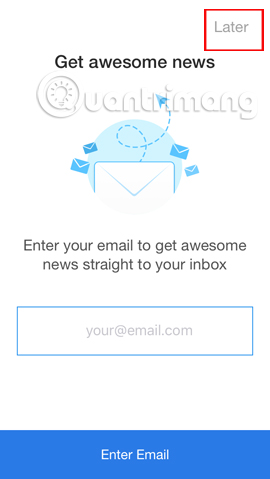
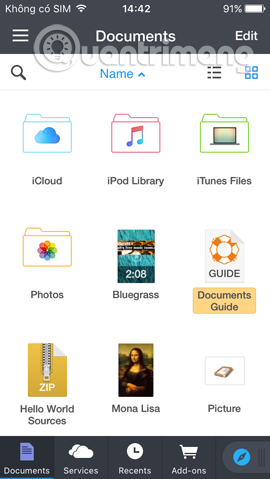
Bước 2:
Để tiến hành di chuyển file, chỉnh sửa hoặc xóa file, chúng ta sẽ nhấn chọn nút Edit ở bên phải trên cùng giao diện. Tiếp theo nhấn chọn vào thư mục, file để tiến hành copy (Copy), di chuyển (Move), sửa tên (Rename) hoặc xóa (Delete) ở tùy chọn phía dưới giao diện.
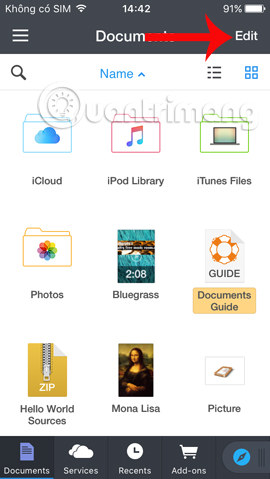
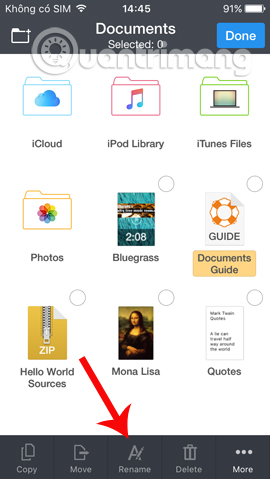
Chẳng hạn tôi sẽ xóa file hình ảnh. Nhấn chọn file rồi chọn tiếp Delete ở bên dưới. Sau đó bạn sẽ được ứng dụng hỏi có chắc chắn với thao tác của mình không, nhấn Yes. Cuối cùng nhấn Done ở góc phải trên cùng để quay trở lại giao diện chính.
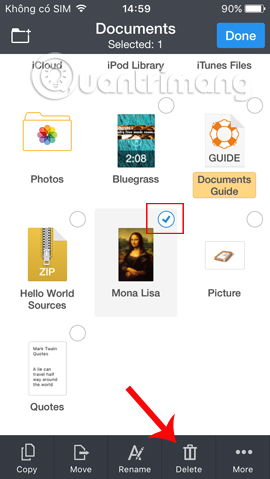
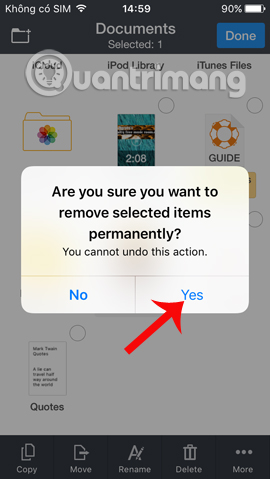
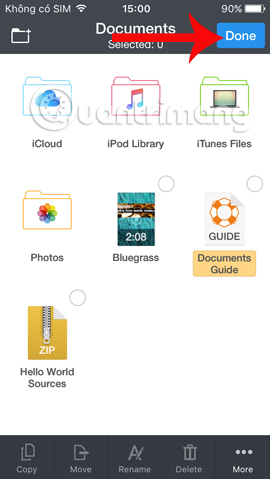
Bước 3:
Để di chuyển file từ thư mục lưu trữ đám mây iCloud sang thư mục khác, ngoài việc nhấn chọn Copy trong danh sách tùy chọn như trên, người dùng cũng có thể giữ và kéo thả. Bạn chỉ cần nhấn và giữ file rồi kéo lên nút Drag here để di chuyển file sang bất kỳ thư mục nào.
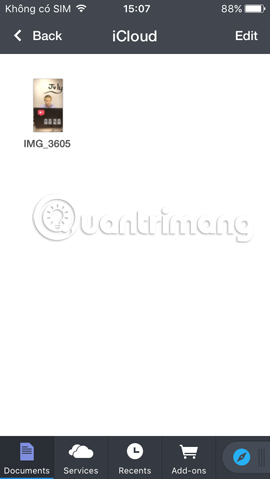
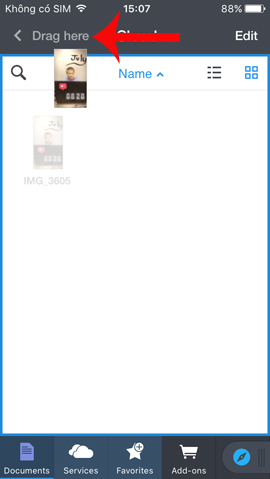
Bước 4:
Ngoài ra, Documents 5 cũng có nhiều tùy chọn khi chúng ta duyệt web trên ứng dụng. Trước hết, tại giao diện chính của ứng dụng, nhấn chọn biểu tượng Safari ở góc phải phía dưới giao diện. Nhập địa chỉ trang web muốn truy cập vào thanh địa chỉ.
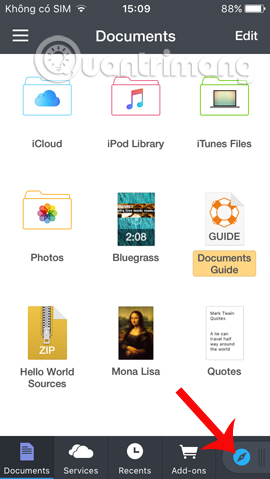
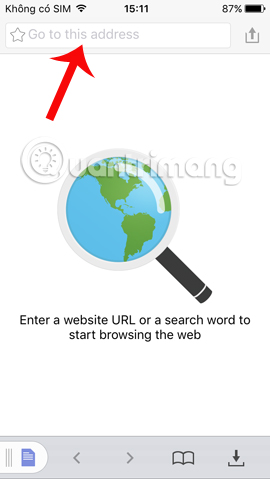
Bước 5:
Tại giao diện trang web, chúng ta có thể nhấn biểu tượng ngôi sao để tạo bookmark cho trang. Tiếp tục nhấn Done để lưu lại bookmarks vào danh sách.
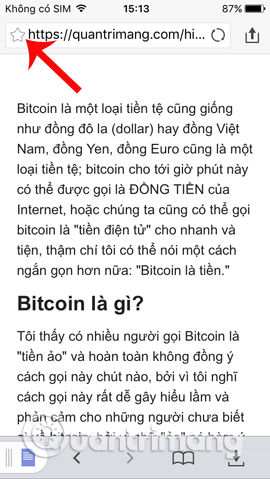
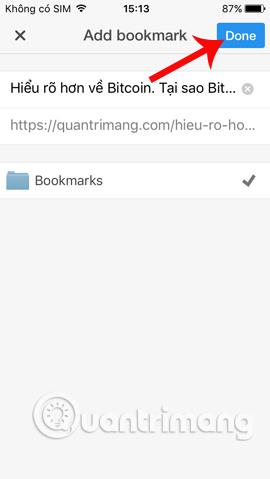
Bây giờ nếu muốn xem lại danh sách bookmark, nhấn vào biểu tượng quyển sách. Danh sách bookmark sẽ xuất hiện ngay sau đó. Bạn có thể nhấn Edit và chọn Delete để xóa link đã lưu trong phần Bookmarks
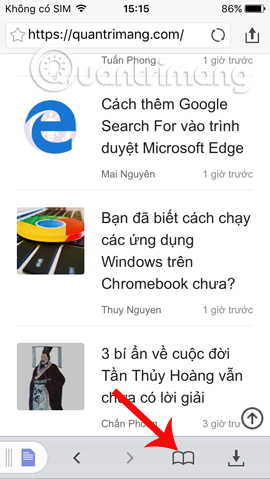
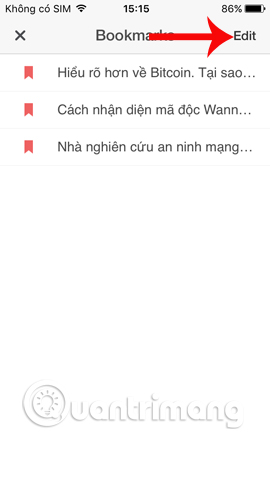
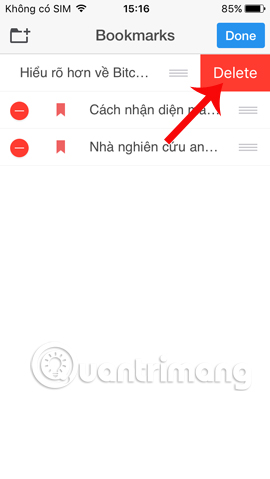
Bước 6:
Ngoài ra, nếu bạn có nhu cầu muốn lưu bất kỳ trang web trên Documents 5 cũng rất đơn giản. Tại trang web muốn lưu, nhấn biểu tượng ở góc phải giao diện. Sau đó nhấn tiếp vào tùy chọn Save page ở hộp thoại bên dưới.
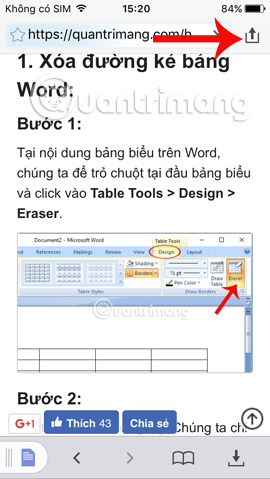
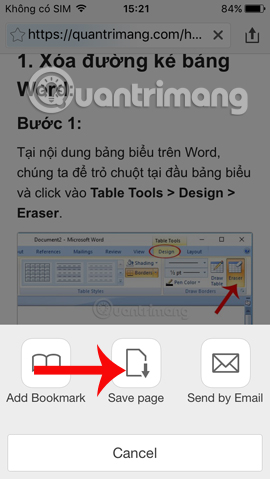
Bước 7:
Xuất hiện các định dạng lưu lại nội dung trang web đó, trong bài viết này sẽ chọn PDF Document. Cuối cùng nhấn Done để lưu lại. Mặc định file sẽ được lưu trong thư mục Downloads trên giao diện chính quản lý thư mục của Documents 5.
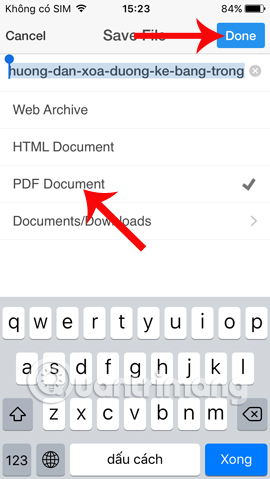
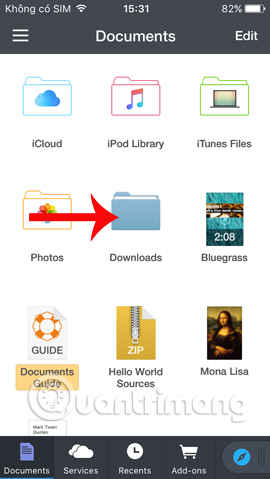
Chúng ta có thể xem nội dung của trang web đã lưu bằng định dạng PDF dễ dàng.
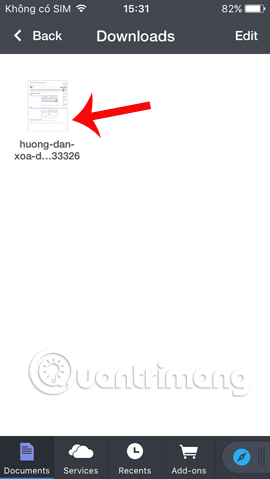
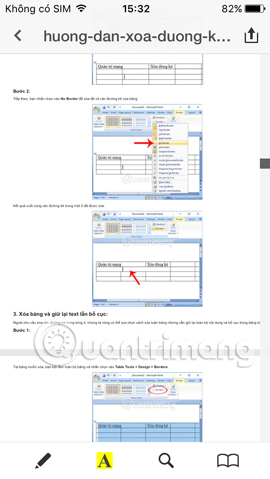
Trên đây là cách sử dụng một số những tính năng của ứng dụng Documents 5 trên iPhone, với khả năng di chuyển file từ thư mục này sang thư mục khác, lưu nội dung trang web dưới định dạng dữ liệu PDF. Việc quản lý và tùy chỉnh dữ liệu trên iPhone đã trở nên đơn giản hơn bằng ứng dụng Documents 5.
Hy vọng bài viết trên hữu ích với bạn!
 Công nghệ
Công nghệ  AI
AI  Windows
Windows  iPhone
iPhone  Android
Android  Học IT
Học IT  Download
Download  Tiện ích
Tiện ích  Khoa học
Khoa học  Game
Game  Làng CN
Làng CN  Ứng dụng
Ứng dụng 

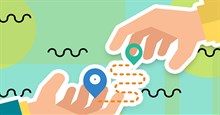
















 Linux
Linux  Đồng hồ thông minh
Đồng hồ thông minh  macOS
macOS  Chụp ảnh - Quay phim
Chụp ảnh - Quay phim  Thủ thuật SEO
Thủ thuật SEO  Phần cứng
Phần cứng  Kiến thức cơ bản
Kiến thức cơ bản  Lập trình
Lập trình  Dịch vụ công trực tuyến
Dịch vụ công trực tuyến  Dịch vụ nhà mạng
Dịch vụ nhà mạng  Quiz công nghệ
Quiz công nghệ  Microsoft Word 2016
Microsoft Word 2016  Microsoft Word 2013
Microsoft Word 2013  Microsoft Word 2007
Microsoft Word 2007  Microsoft Excel 2019
Microsoft Excel 2019  Microsoft Excel 2016
Microsoft Excel 2016  Microsoft PowerPoint 2019
Microsoft PowerPoint 2019  Google Sheets
Google Sheets  Học Photoshop
Học Photoshop  Lập trình Scratch
Lập trình Scratch  Bootstrap
Bootstrap  Năng suất
Năng suất  Game - Trò chơi
Game - Trò chơi  Hệ thống
Hệ thống  Thiết kế & Đồ họa
Thiết kế & Đồ họa  Internet
Internet  Bảo mật, Antivirus
Bảo mật, Antivirus  Doanh nghiệp
Doanh nghiệp  Ảnh & Video
Ảnh & Video  Giải trí & Âm nhạc
Giải trí & Âm nhạc  Mạng xã hội
Mạng xã hội  Lập trình
Lập trình  Giáo dục - Học tập
Giáo dục - Học tập  Lối sống
Lối sống  Tài chính & Mua sắm
Tài chính & Mua sắm  AI Trí tuệ nhân tạo
AI Trí tuệ nhân tạo  ChatGPT
ChatGPT  Gemini
Gemini  Điện máy
Điện máy  Tivi
Tivi  Tủ lạnh
Tủ lạnh  Điều hòa
Điều hòa  Máy giặt
Máy giặt  Cuộc sống
Cuộc sống  TOP
TOP  Kỹ năng
Kỹ năng  Món ngon mỗi ngày
Món ngon mỗi ngày  Nuôi dạy con
Nuôi dạy con  Mẹo vặt
Mẹo vặt  Phim ảnh, Truyện
Phim ảnh, Truyện  Làm đẹp
Làm đẹp  DIY - Handmade
DIY - Handmade  Du lịch
Du lịch  Quà tặng
Quà tặng  Giải trí
Giải trí  Là gì?
Là gì?  Nhà đẹp
Nhà đẹp  Giáng sinh - Noel
Giáng sinh - Noel  Hướng dẫn
Hướng dẫn  Ô tô, Xe máy
Ô tô, Xe máy  Tấn công mạng
Tấn công mạng  Chuyện công nghệ
Chuyện công nghệ  Công nghệ mới
Công nghệ mới  Trí tuệ Thiên tài
Trí tuệ Thiên tài